Stosowanie cieni do kształtów, obrazów, tekstu lub innych obiektów to doskonały sposób na nadanie prezentacji stylu. Jednak zbyt wiele efektów wizualnych może odciągnąć widzów od głównego przesłania pokazu slajdów. Pokażemy, jak uzyskać idealną równowagę, dodając (lub usuwając) cienie na obiektach w programie PowerPoint.
Dodawanie i usuwanie cieni na obiektach
Otwórz prezentację PowerPoint i przejdź do slajdu zawierającego obiekty, z którymi będziesz pracować. Kliknij, aby wybrać obraz.

Na karcie Narzędzia obrazu „Format” kliknij przycisk „Efekty obrazu”. (Jeśli nakładasz cień na tekst, przycisk ten będzie miał nazwę „Efekty tekstowe”).
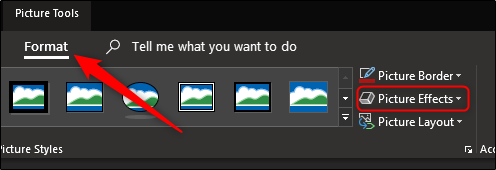
Z menu rozwijanego wybierz podmenu „Cienie”.
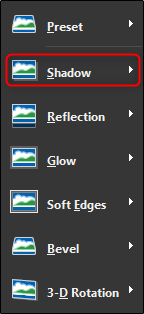
To podmenu zawiera szeroką gamę efektów cieni. Najechanie kursorem na każdą opcję daje podgląd na żywo, więc pobaw się nimi, aby zobaczyć, która z nich najbardziej Ci się podoba. W tym przykładzie użyjemy opcji perspektywy w lewym dolnym rogu.
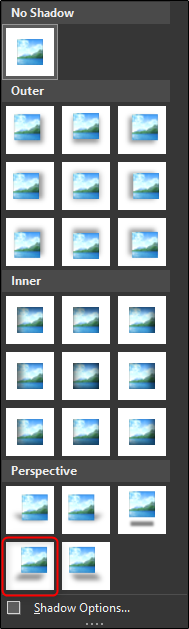
Wybranie tej opcji spowoduje natychmiastowe zastosowanie ustawienia do obiektu.

To samo dzieje się, gdy zastosujesz cień do obiektu tekstowego.
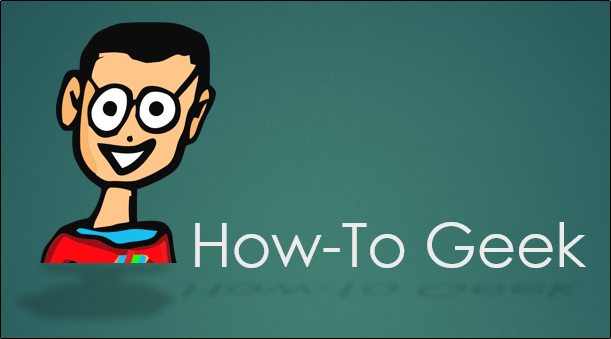
To samo dotyczy innych obiektów, takich jak kształty.
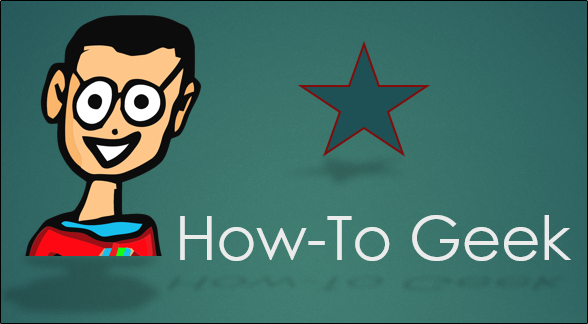
Usuwanie cienia z obiektu jest równie proste. Najpierw wybierz obiekt z cieniem.
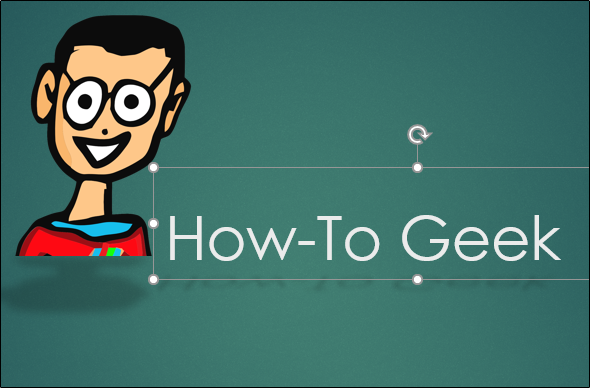
Wróć do tego samego menu „Cień”, którego używałeś wcześniej (klikając przycisk „Efekty cienia” lub „Efekty tekstowe”), a następnie wybierz opcję „Bez cienia”.
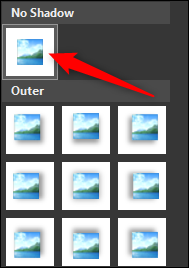
Spowoduje to pomyślne usunięcie cienia z wybranego obiektu.
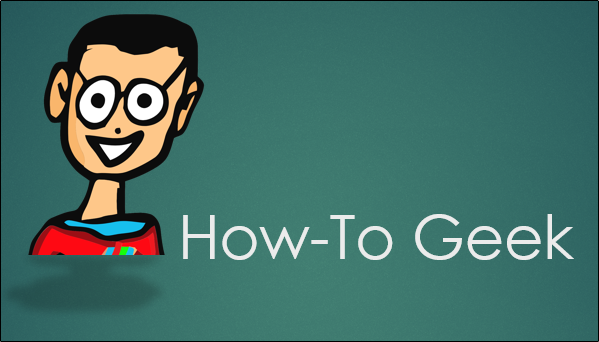
To wszystko. Używaj tej funkcji mądrze, aby stworzyć atrakcyjną wizualnie prezentację, która nadal przekazuje mocne przesłanie.
newsblog.pl
Maciej – redaktor, pasjonat technologii i samozwańczy pogromca błędów w systemie Windows. Zna Linuxa lepiej niż własną lodówkę, a kawa to jego główne źródło zasilania. Pisze, testuje, naprawia – i czasem nawet wyłącza i włącza ponownie. W wolnych chwilach udaje, że odpoczywa, ale i tak kończy z laptopem na kolanach.